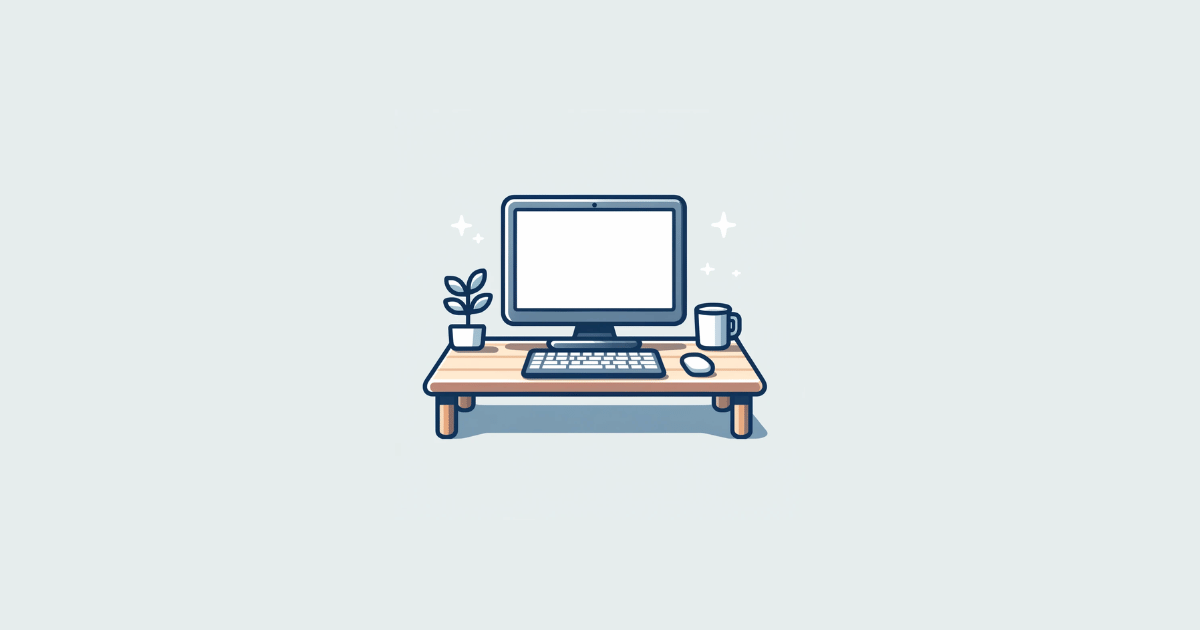Mau tahu cara downgrade driver Nvidia/AMD? Simak artikel ini untuk tahu langkah-langkahnya dengan mudah dan jelas.
Driver VGA baik itu merk Nvidia atau AMD, yang terinstall di PC / Laptop Windows 10.
Merupakan salah satu komponen penting untuk menghubungkan hardware VGA Card ke sistem operasi.
VGA Card tidak akan berfungsi secara optimal, jika versi driver VGA yang terinstall.
Ternyata masih banyak memiliki BUG atau Error, sehingga hal ini sangat berpengaruh ketika kamu menjalankan suatu game tertentu.
Untuk itu, bagi kamu yang mengalami masalah serupa, kamu bisa mengembalikan atau downgrade driver VGA ke versi sebelumnya.
Fitur Rollback Driver secara default atau bawaan, sudah tersedia di Windows 10. Bagaimana cara rollbacknya? Simak caranya berikut :
Cara Rollback Driver VGA Windows 10/11 (Reset Driver VGA)
Berikut cara rollback driver ke versi sebelumnya:
1. Pergi ke Start Menu Windows 10/11
2. Selanjutnya ketikan kunci “device manager” dan pilih Device Manager

Jika sudah muncul kamu langsung saja pilih
3. Pilih driver yang ingin kamu kembalikan ke versi sebelumnya
Selanjutnya pada bagian Device Manager, kamu pilih driver yang ingin kamu kembalikan ke versi sebelumnya.
4. Kemudian pilih Properties
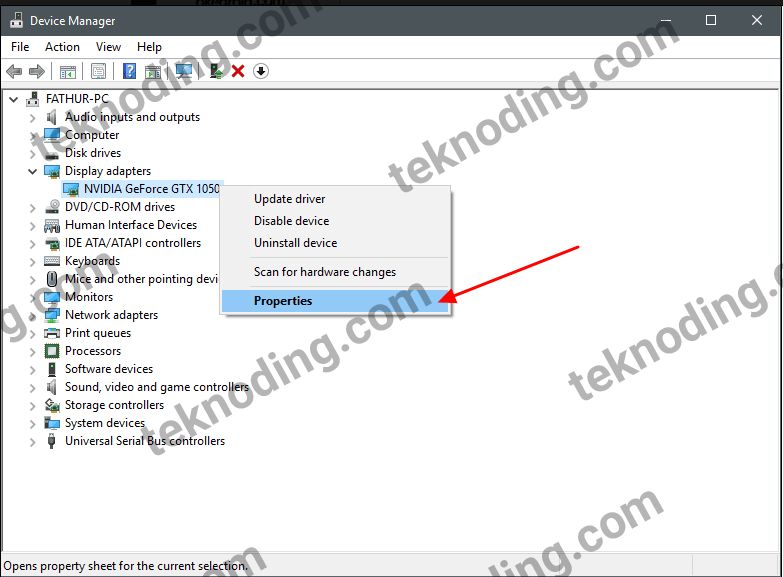
Sebagai contoh disini, saya akan mencoba mengembalikan driver VGA Nvidia GTX 1050, dari versi yang terbaru ke versi sebelumnya. Device Manager > Display Adapter > VGA Card > Properties
5. Berikutnya pilih Driver, lalu pilih tombol Rollback Driver
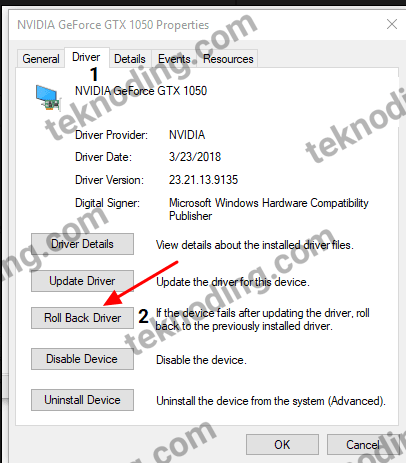
Selanjutnya, akan muncul jendela Driver package rollback untuk meminta kamu, memberi alasan kenapa drivernya ingin dikembalikan ke versi sebelumnya.
6. Kamu bisa pilih For another reason, lalu isikan tanggapan atau alasan dibawahnya
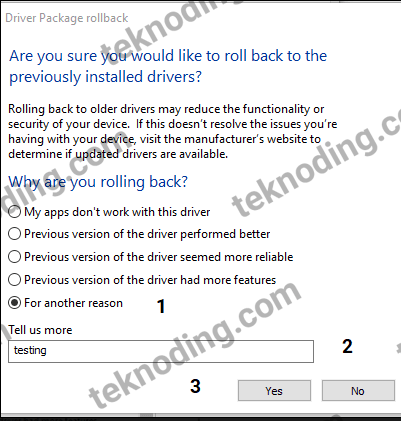
Jika sudah pilih Yes
7. Setelah itu, tunggu beberapa menit, sampai monitor tiba-tiba blank beberapa detik saja
Untuk mengecek versi driver VGA sekarang, khusus untuk user atau pengguna merk Nvidia , kamu bisa mengeceknya di Nvidia Control Panel.
Dengan cara mengklik kanan pada layar desktop.
8. Setelah itu pilih System Information di bagian pojok kiri bawah.
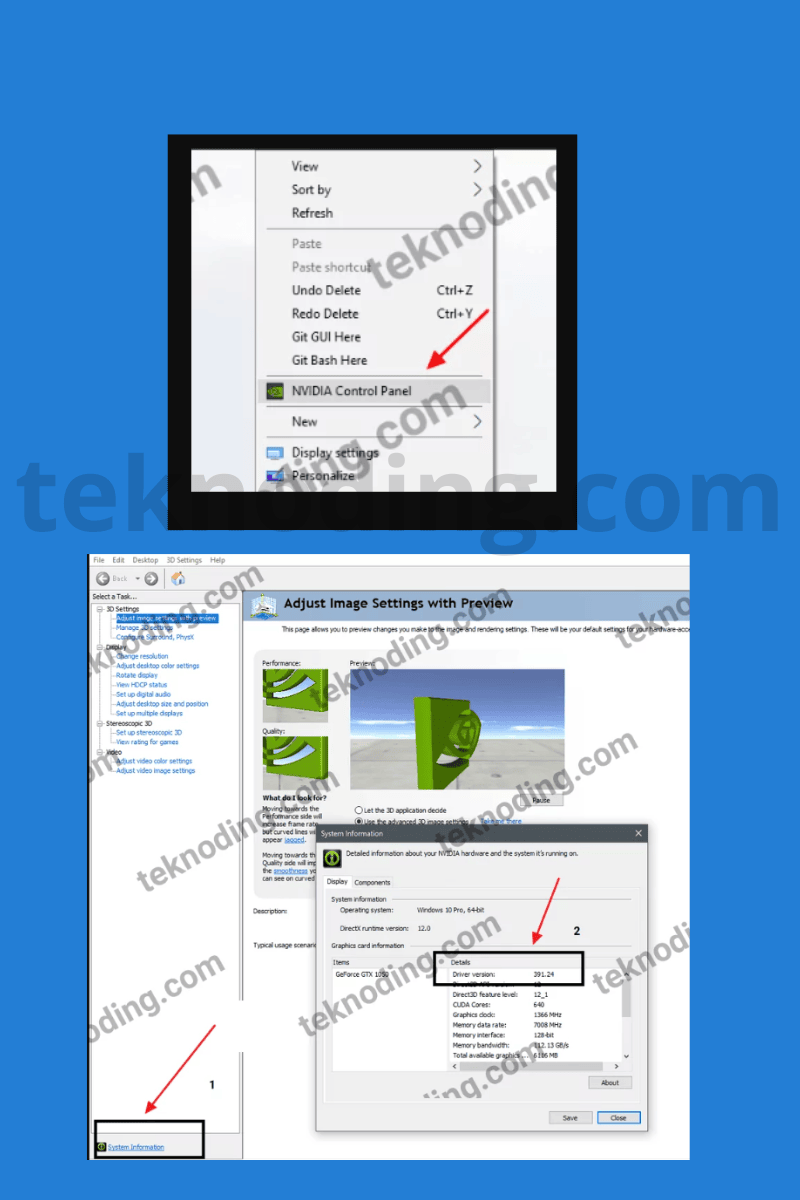
Seperti yang ditunjukan pada gambar. Versi driver VGA GTX 1050 yang sebelumnya 391.35. Setelah di rollback drivernya , menjadi 391.24.
Demikian artikel tentang bagaimana cara mengembalikan driver VGA ke versi sebelumnya. Semoga bisa membantu.